Criando a animação de boot¶
Android Boot Animation Creator¶
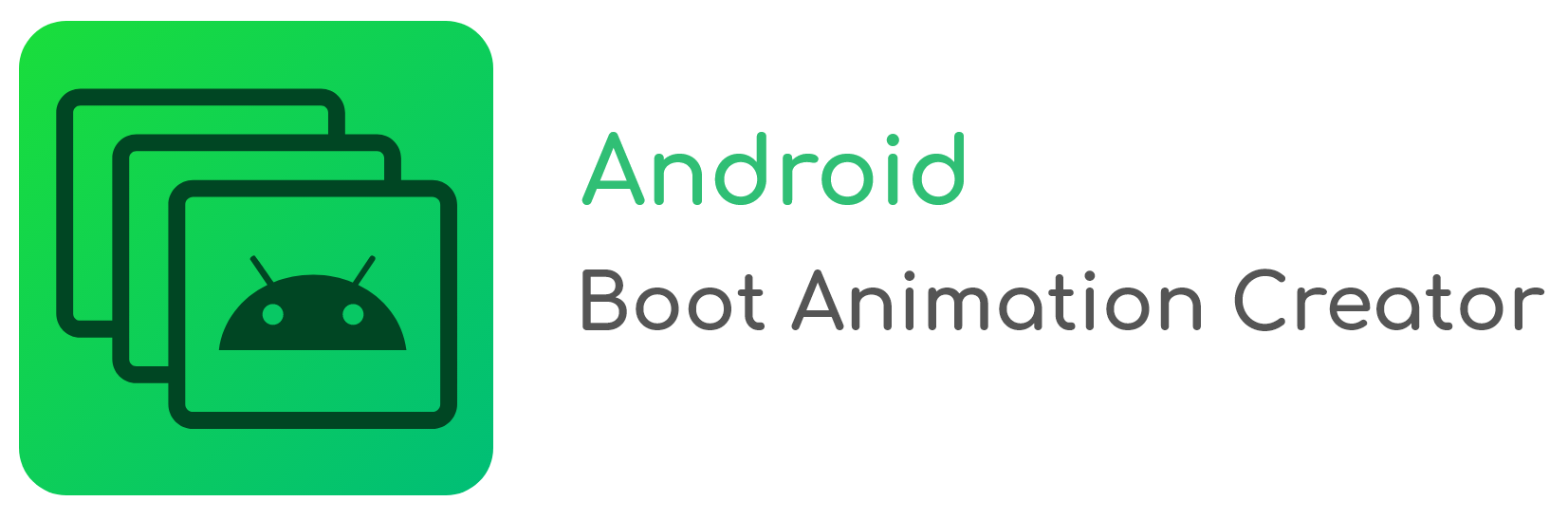
Este software automatiza o processo de criação do arquivo de animação, simplificando e facilitando a alteração da animação de boot dos Displays Android.
Baixe o software aqui:
O Boot Animation Creator possui dois métodos de importação para criação da animação de boot do Display Android, sendo eles importação de vídeo e imagem.
Importando vídeo¶
Selecione um valor de frames por segundo (FPS) que serão criados pelo programa a partir do vídeo importado, na seção Import.
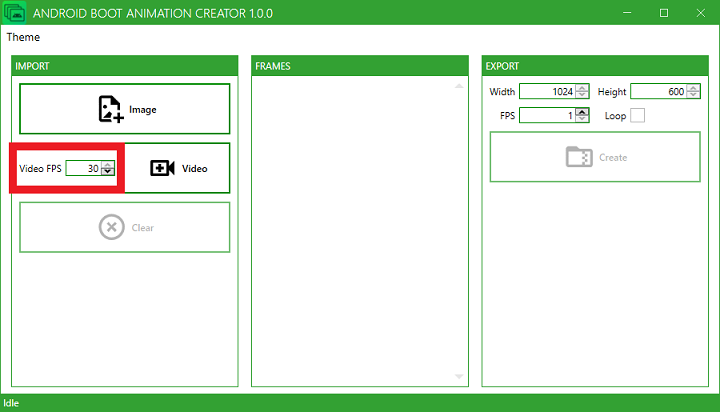
Clique em "Video".
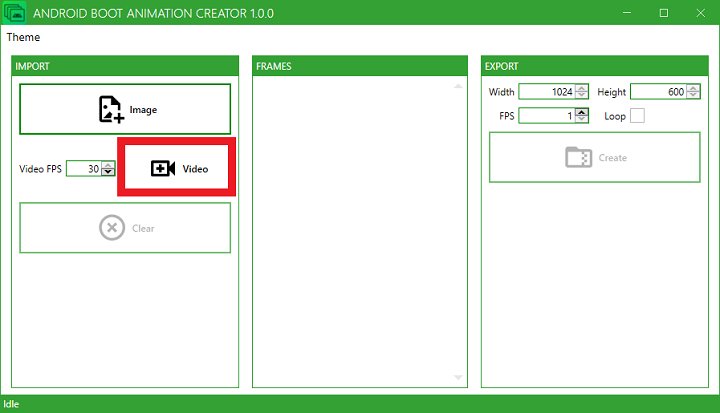
Selecione o vídeo que deseja importar e clique em "Abrir", como na imagem a seguir:
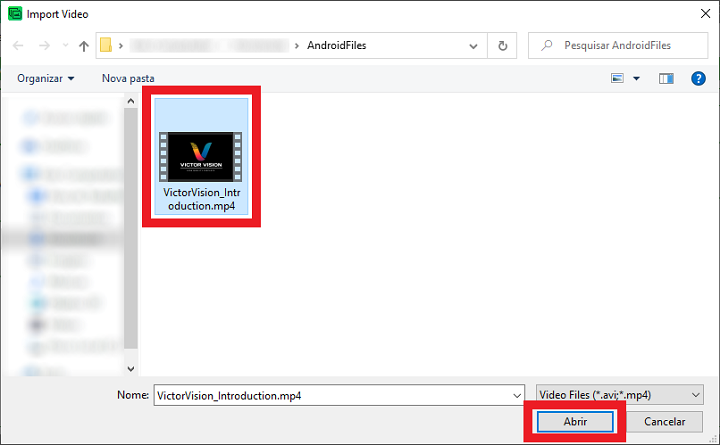
Aguarde um momento enquanto o programa cria os frames a partir do vídeo selecionado. Você pode conferir o progresso da importação na parte inferior esquerda do programa.
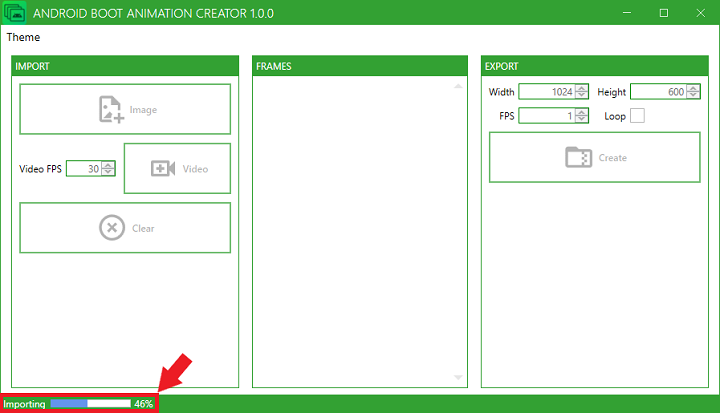
Os frames criados serão mostrados na seção Frames, já nomeados corretamente.
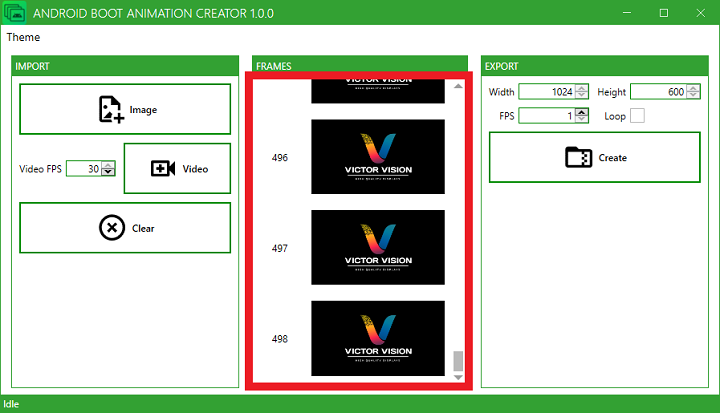
Importando imagens¶
Info
As imagens representam cada quadro da animação, e devem estar nomeadas com números em ordem crescente.
Clique em "Image" na seção Import.
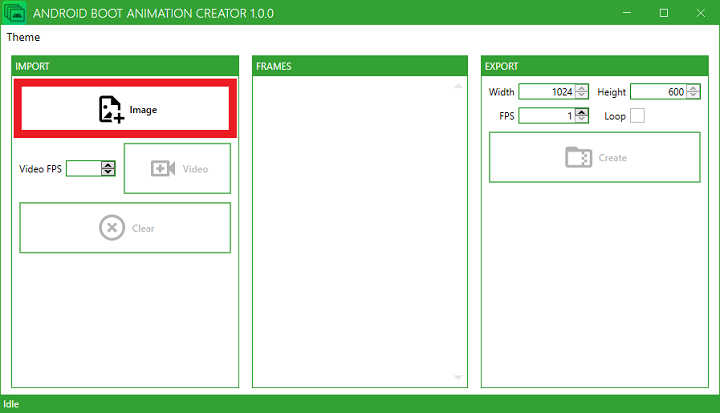
Selecione as imagens que deseja importar e clique em "Abrir".
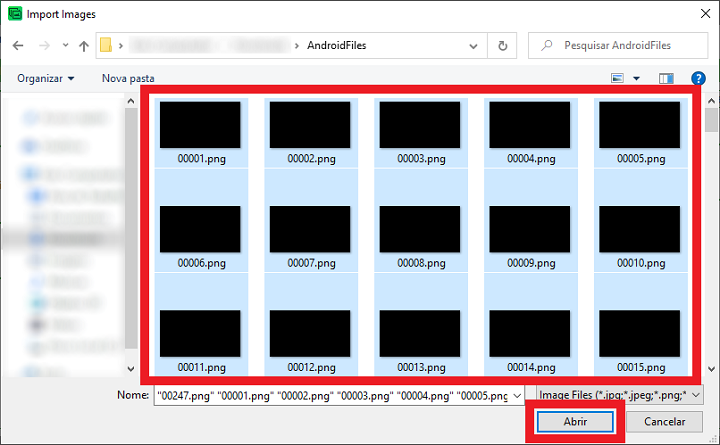
Aguarde um momento enquanto o programa importa as imagens selecionadas. Em seguida, as imagens importadas serão mostradas na seção Frames.
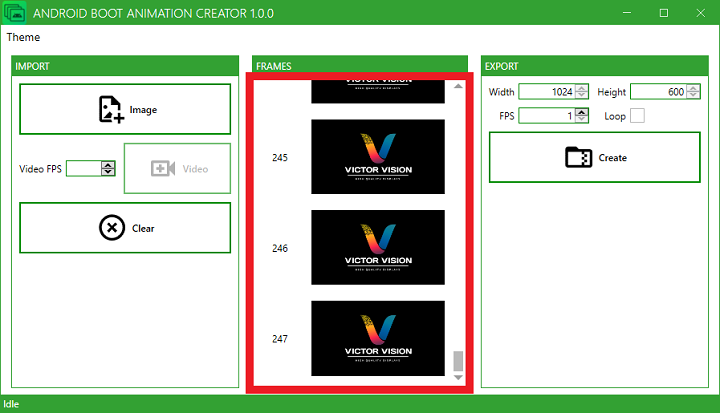
Exportando¶
Confira se os frames da animação de boot na seção Frames estão corretos. Caso tenha importado alguma imagem errada, utilize o botão "Clear" para limpar os frames e recomece o processo de importação.
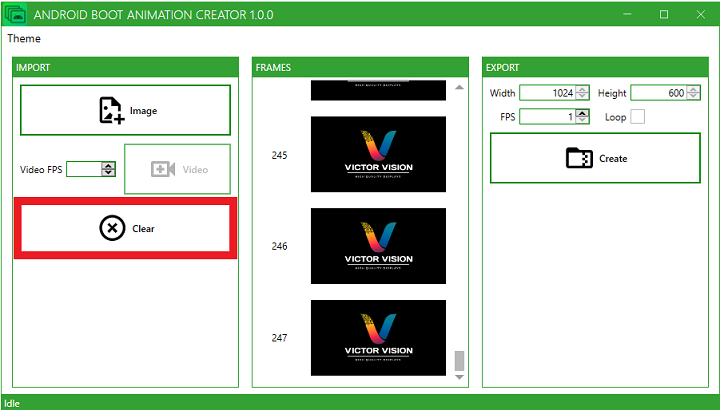
Antes de criar o arquivo de animação, verifique as propriedades da animação de boot na seção Export:
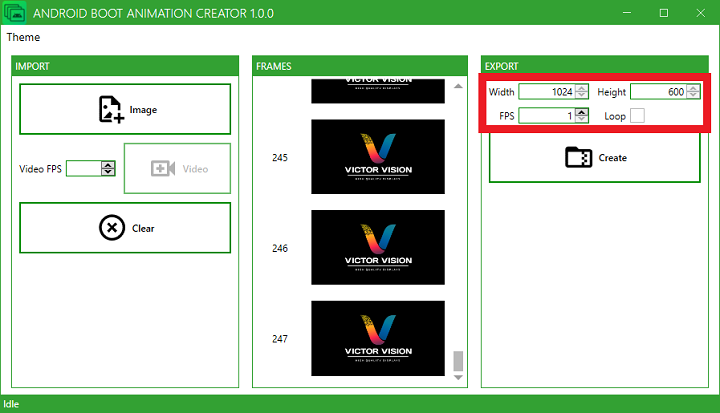
| Propriedade | Descrição |
|---|---|
| Width | Largura do Display, em pixels |
| Height | Altura do Display, em pixels |
| FPS | Frames por segundo |
| Loop | Selecione para animação em Loop |
Neste exemplo utilizaremos 30 frames por segundo (FPS) para a animação de boot, e não selecionaremos a opção de Loop, sendo assim, uma animação de execução única.
Clique em "Create" para criar o arquivo de animação.
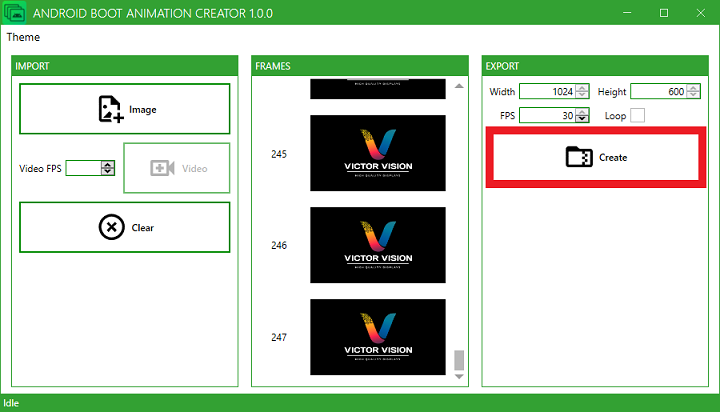
Selecione o diretório para salvar o arquivo de animação e clique em "Salvar".
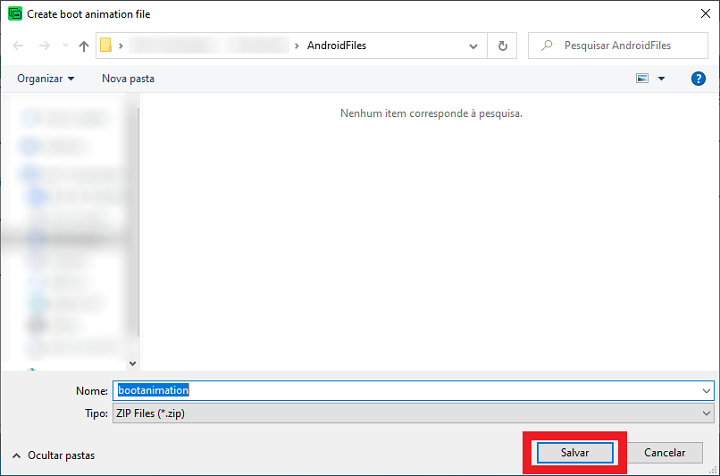
Aguarde enquanto o programa cria o arquivo de animação. Você pode conferir o progresso na parte inferior esquerda do programa.
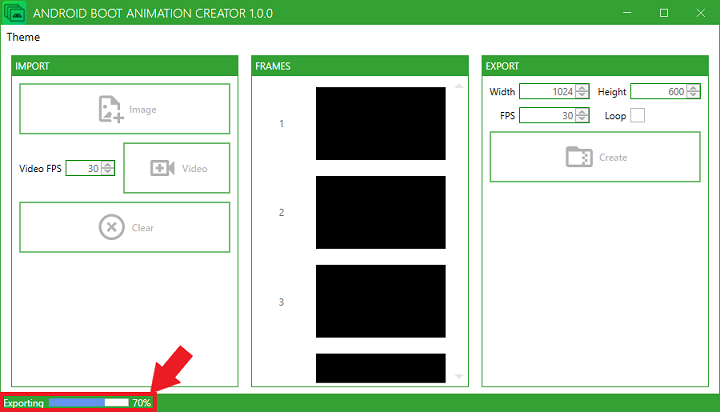
Após finalizado o processo, seu arquivo está pronto para ser utilizado. Para alterar a animação de boot, siga os passos na seção Modificando a Animação de Boot.
 AndroidBootAnimationCreator
AndroidBootAnimationCreator